- Autor Lauren Nevill [email protected].
- Public 2023-12-16 18:55.
- Naposledy zmenené 2025-01-23 15:24.
Ak ste aktívnym používateľom sociálnej siete „Môj svet“na serveri Mail.ru, potom ste určite opakovane obdivovali nádherné animované obrázky v knihách hostí svojich priateľov. Chcete k nim pridať svoje vlastné, ktoré ste si osobne vyrobili alebo našli na rozsiahlosti siete? Nie je to vôbec ťažké. A obrázok, ktorý nahráte, je možné použiť na pridanie hosťovi ešte mnohokrát.
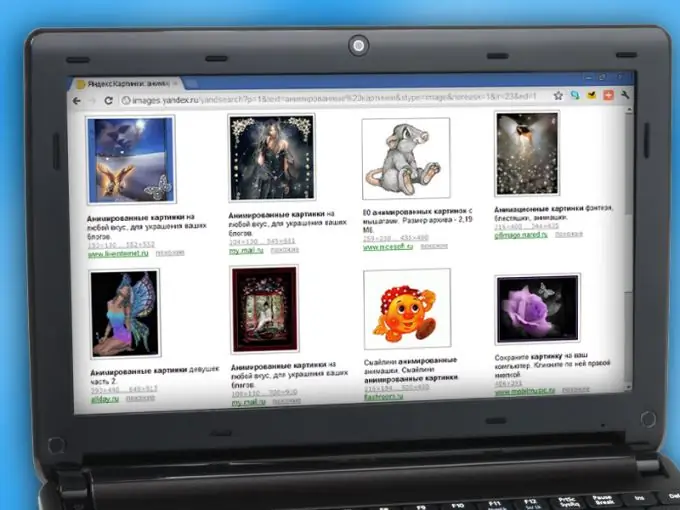
Nevyhnutné
Obrázok uložený v počítači alebo odkaz URL na súbor
Inštrukcie
Krok 1
Prejdite na stránku používateľa, ktorému chcete poslať animáciu, alebo na svoju vlastnú, ak momentálne neplánujete poslať vybraný obrázok nikomu inému. Prejdite nadol do dolnej časti stránky návštevných kníh a kliknite na odkaz „Pridať záznam“
Krok 2
Kliknite na odkaz „Fotografia“pod formulárom na odoslanie novej správy
Krok 3
V zobrazenom okne kliknite na kartu „Načítať obrázok“a vložte značku do riadku „Typ obrázka“do polohy „animácia“. Kliknite na tlačidlo „Vybrať súbor“a nájdite požadovaný obrázok v počítači
Krok 4
Kliknite na tlačidlo „Nahrať“a počkajte, kým sa na stránke zobrazí animovaný obrázok - pri nízkej rýchlosti pripojenia to môže chvíľu trvať. Ak ste na svoju stránku pridali animáciu, môžete ju odstrániť - nahraný obrázok sa bude naďalej ukladať do vášho albumu Animácie
Krok 5
Pridajte uložený obrázok z albumu Animácia do knihy návštev vášho priateľa. Kliknite na odkaz „Pridať záznam“, potom na odkaz „fotografia“a otvorte kartu „Vybrať z albumu“
Krok 6
Otvorte album „Animácia“- v ľavom okne pre pridanie obrázkov sa zobrazí zoznam vašich albumov. Vyberte požadovaný súbor zo zoznamu nahraných súborov a dvakrát naň kliknite - obrázok sa zobrazí na stránke, ktorú ste vybrali
Krok 7
Upozorňujeme, že animácie zverejnené na iných stránkach môžete uverejňovať v knihách hostí knihy „Môj svet“. Kliknite pravým tlačidlom myši na obrázok, ktorý sa vám páči, a z kontextovej ponuky vyberte riadok „Kopírovať adresu URL obrázka“.
Krok 8
Prejdite na stránku používateľa, kde chcete pridať obrázok do svojej knihy návštev. Kliknite na odkaz „Pridať príspevok“a potom na odkaz „fotka“. V okne na pridanie obrázka vložte na karte „Nahrať obrázok“značku do riadku „Z Internetu“a kliknutím pravým tlačidlom myši do poľa pridajte adresu URL
Krok 9
Vyberte riadok „Vložiť“v kontextovej ponuke, aby ste skopírovali URL adresu obrázka, a kliknite na tlačidlo „Nahrať“- obrázok sa pridá na stránku používateľa a do vášho albumu „Animácia“.






